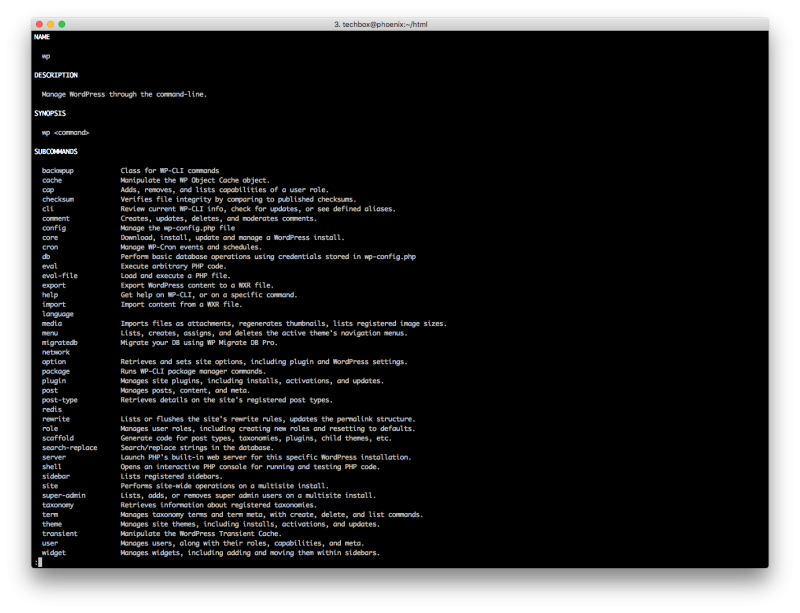
WP-CLI auf Uberspace installieren
Ein Vorteil von WordPress ist die große Community und die Tools, die um das Content-Management-System entstehen. Wenn du das Terminal nicht scheust und WordPress auch über das Terminal bedienen willst, dann solltest du dir die WP-CLI anschauen. Ein Beispiel wäre z.B. zu überprüfen, ob es neue Updates für die Plugins gibt und diese dann auch zu installieren. Man spart sich dabei das Durchklicken durch das Backend und kommt wahrscheinlich schneller ans Ziel. Dies ist nur ein sehr einfaches Beispiel.
Um WordPress direkt auf dem Server über das Terminal zu bedienen, muss der Hoster dies natürlich erlauben. Der Hoster Uberspace gibt jedem Nutzer Zugang über SSH. Sehr gute Voraussetzungen, für die WP-CLI.
Die Installation ist schnell erledigt. Nach dem Einloggen befindest du dich in deinem Home-Ordner. Von dort aus erstellst du dir den Ordner bin, falls dieser noch nicht vorhanden ist.
mkdir ~/bin
cd ~/bin
Anschließend wechselst du in diesen Ordner und lädst dir mit dem folgenden Befehl die WP-CLI.
curl -O https://raw.githubusercontent.com/wp-cli/builds/gh-pages/phar/wp-cli.phar
Um besser auf die WP-CLI zuzugreifen wird die eben geladene Datei umbenannt und mit den nötigen Rechten ausgestattet.
mv wp-cli.phar wp
chmod +x wp
Das war es schon mit der Installation. Wenn du jetzt wp schreibst, bekommst du die Hilfe von der WP-CLI mit allen möglichen Befehlen angezeigt. Damit die WP-CLI auf dein WordPress zugreifen kann, musst du in den Ordner wechseln, in dem sich das WordPress befindet. Solltest du keine Ausgabe bekommen, noch mal die SSH-Verbindung trennen und neu einloggen.
Um auf das Beispiel vom Anfang noch mal einzugehen: Mit wp plugin list bekommst du alle Plugins aufgelistet und siehst in der Ausgabe auch, ob Updates zur Verfügung stehen.
Um alle Plugins zu aktualisieren, reicht der Befehlt wp plugin update --all.
Vielleicht hattest du schon mal Probleme mit der Darstellung von Thumbnails nach dem Theme-Wechsel. Jedes WordPress-Theme kann eigene Größen für die Thumbnails definieren. Die Thumbnails werden nach dem Theme-Wechsel aber von WordPress nicht automatisch neu generiert, damit das neue Theme diese verwenden kann. Für die Aktion ist kein extra Plugin nötig und kann direkt mit Hilfe der WP-CLI durchgeführt werden: wp media regenerate.
Die WP-CLI bietet sehr viele Möglichkeiten. Wenn du die WP-CLI noch nicht kennst, installiere sie dir mal und probiere sie aus. Es ist auch ein gutes Tool, wenn man die gleiche Aktion auf vielen WordPress-Seiten durchführen will.